情報番号:009634 【更新日:2009.10.22】
「Windows Media(R)Player 12」音楽CDから取り込むときの保存場所を変更する方法<Windows(R)7>
対応機器・対象OSとカテゴリ
| 対応機種 |
|
| 対象OS |
Windows(R)7 |
| カテゴリ |
CD/DVD/ブルーレイディスク、音楽CDを作る |
回答・対処方法
はじめに
「Windows Media Player 12」を使用して音楽CDを「ライブラリ」(ハードディスク上)に取り込む(コピーする)ときの保存場所を変更する方法について説明します。
※既定では、[C:\Users\(ユーザーアカウント名)\Music]フォルダに保存されます。
◆著作権に関するご注意◆
音楽、映像、コンピューター・プログラム、データベースなどは著作権法により、その著作権および著作権者の権利が保護されています。こうした著作物を複製することは、個人的にまたは家庭内で使用する目的でのみ行なうことができます。前記の目的を超えて、著作者の了解なくこれを複製(データ形式の変換を含む)、改変、複製物の譲渡、ネットワーク上での配信などを行なうと、「著作権侵害」「著作者人格権侵害」として損害賠償の請求や刑事処罰を受けることがあります。本製品を使用して複製などなされる場合には、著作権法を遵守の上、適切なご使用を心がけていただきますよう、お願いいたします。
操作手順
- タスクバー上の[Windows Media Player]ボタンをクリックします。
※または、[スタート]ボタン →[すべてのプログラム]→[Windows Media Player]をクリックします。
→[すべてのプログラム]→[Windows Media Player]をクリックします。
 (図1)
(図1)
- 「Windows Media Player」が起動します。
※表示が「プレイビュー」または「スキン」モードで起動している場合は、「ライブラリ」モードに切り替えてください。切り替える方法については、[009622:「Windows Media(R)Player 12」プレーヤー画面の表示モードを切り替える方法<Windows(R)7>]を参照してください。
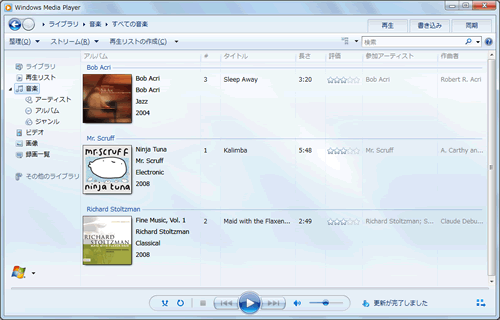 (図2)
(図2)
- 「オプション」画面を表示します。
◆音楽CDを挿入していない場合
ツールバーの[整理(O)]→[オプション(O)]をクリックします。「オプション」画面が表示されましたら、「音楽の取り込み」タブをクリックします。
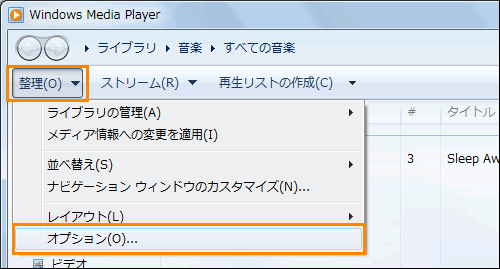 (図3)
(図3)
◆音楽CDを挿入している場合
ツールバーの[取り込みの設定(E)]→[その他のオプション(O)]をクリックします。「オプション」の「音楽の取り込み」タブ画面が表示します。
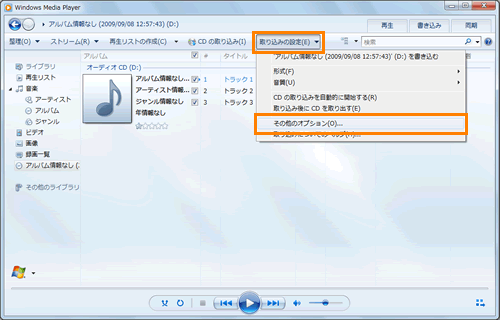 (図4)
(図4)
- ”取り込んだ音楽を保存する場所”項目に現在の保存場所が表示されます。[変更(H)]ボタンをクリックします。
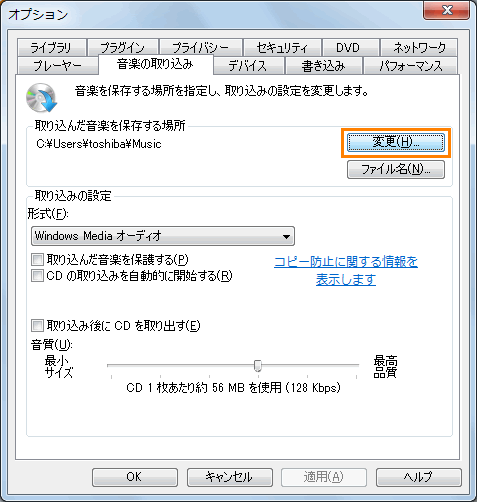 (図5)
(図5)
- 「フォルダーの参照」画面が表示します。音楽を保存するフォルダーを選択し、[OK]ボタンをクリックします。
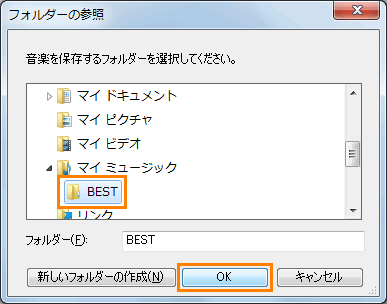 (図6)
(図6)
- 「オプション」の「音楽の取り込み」タブ画面に戻ります。”取り込んだ音楽を保存する場所”項目に指定した保存場所のパスが表示されていることを確認し、[OK]ボタンをクリックします。
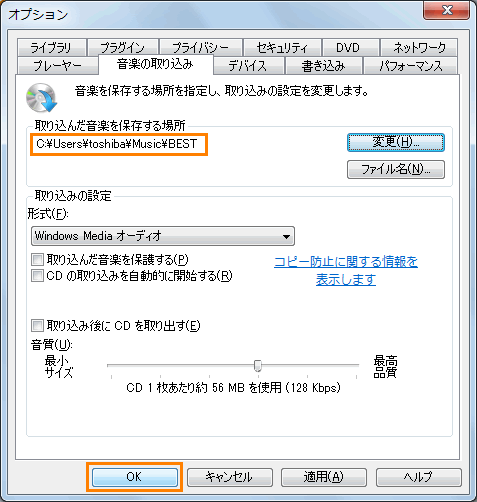 (図7)
(図7)
設定は以上です。
[009507:「Windows Media(R)Player 12」音楽CDのデータを「ライブラリ」(ハードディスク上)に取り込む方法<Windows(R)7>]を参照して、音楽CDから「ライブラリ」に取り込み、設定した保存場所に音楽が保存されることを確認してください。
関連情報
以上
 →[すべてのプログラム]→[Windows Media Player]をクリックします。
→[すべてのプログラム]→[Windows Media Player]をクリックします。 (図1)
(図1)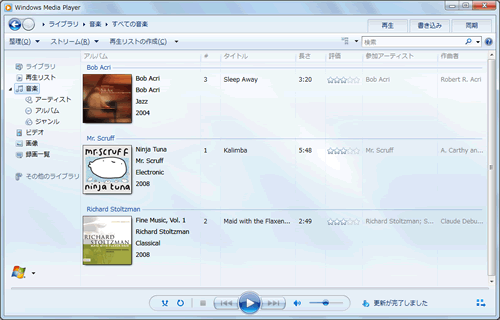 (図2)
(図2)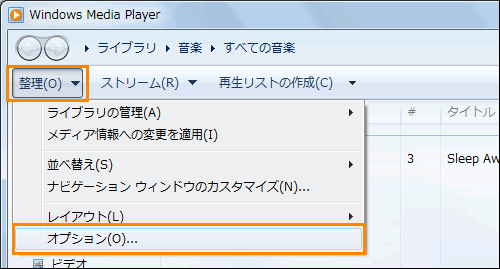 (図3)
(図3)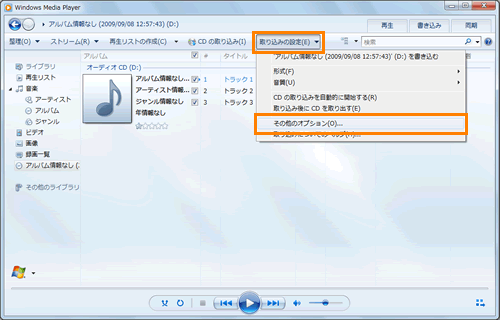 (図4)
(図4)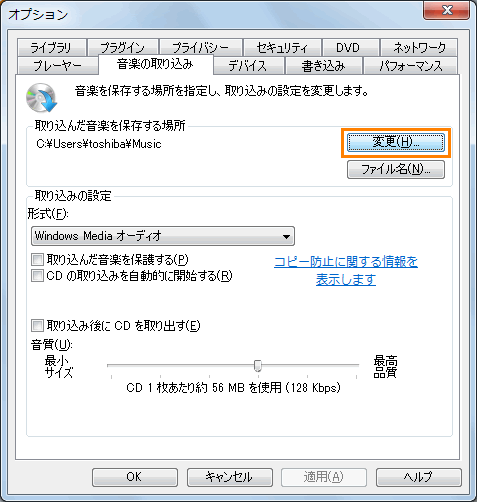 (図5)
(図5)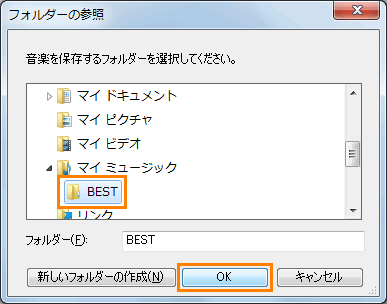 (図6)
(図6)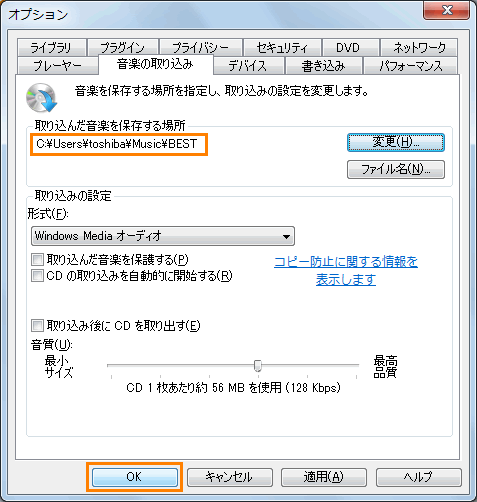 (図7)
(図7)